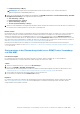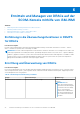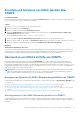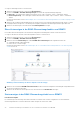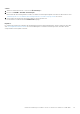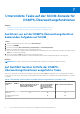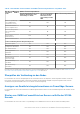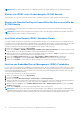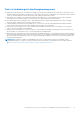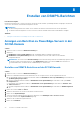Users Guide
Table Of Contents
- Dell EMC Server Management Pack Suite Version 7.2 für Microsoft System Center Operations Manager Benutzerhandbuch
- Informationen über Dell EMC Server Management Pack Suite (DSMPS) für SCOM
- Supportmatrix für DSMPS
- DSMPS installieren
- Ermitteln und Managen von PowerEdge-Servern auf der SCOM-Konsole mithilfe Überwachungsfunktion von DSMPS
- Scalable und Detailed Editionen der DSMPS-Überwachung für PowerEdge-Server und Rack-Workstations
- Ermittlung und Klassifizierung von PowerEdge-Servern und Rack-Workstations
- Ermitteln von PowerEdge-Servern mithilfe von SCOM Agent Management
- Überwachen von Dell EMC PowerEdge-Servern in der SCOM-Konsole
- Anzeigen von Optionen für Dell EMC Server- und Rack-Workstation-Überwachungsfunktion von DSMPS
- Warnungsanzeige in der Überwachungsfunktion von DSMPS für PowerEdge-Server und Rack-Workstations
- Übersichtsanzeige in der Überwachungsfunktion von DSMPS für PowerEdge-Server und Rack-Workstations
- Stromüberwachungsanzeigen in der Überwachungsfunktion von DSMPS für PowerEdge-Server und Rack-Workstations
- Statusanzeigen in der Überwachungsfunktion von DSMPS für PowerEdge-Server und Rack-Workstations
- Anzeigen von Optionen für Dell EMC Server- und Rack-Workstation-Überwachungsfunktion von DSMPS
- Ermitteln und Managen von PowerEdge-Servern auf der SCOM-Konsole mithilfe von iSM-WMI
- _
- Skalierbare und detaillierte Editionen der DSMPS-Überwachung für PowerEdge-Server und Rack-Workstations unter Verwendung von iSM-WMI
- Ermittlung und Klassifizierung von PowerEdge-Servern und Rack-Workstations mithilfe von iSM-WMI
- Voraussetzungen für die Ermittlung von PowerEdge-Servern mithilfe von iSM-WMI
- Ermitteln von PowerEdge-Servern mithilfe von iSM-WMI
- Überwachungsfunktionen für PowerEdge-Server und Rack-Workstations in DSMPS unter Verwendung von iSM-WMI
- Anzeigen von Optionen für Dell EMC Server- und Rack-Workstation-Überwachungsfunktion von DSMPS unter Verwendung von iSM-WMI
- Warnmeldungsansicht in der Überwachungsfunktion von DSMPS unter Verwendung von iSM-WMI
- Übersichtsanzeigen in der Überwachungsfunktion von DSMPS unter Verwendung von iSM-WMI
- Ansichten zur Leistungs- und Stromüberwachung in der Überwachungsfunktion von DSMPS unter Verwendung von iSM-WMI
- Statusanzeigen in der Überwachungsfunktion von DSMPS unter Verwendung von iSM-WMI
- Anzeigen von Optionen für Dell EMC Server- und Rack-Workstation-Überwachungsfunktion von DSMPS unter Verwendung von iSM-WMI
- Ermitteln und Managen von DRACs auf der SCOM-Konsole mithilfe von iSM-WMI
- Unterstützte Tasks auf der SCOM-Konsole für DSMPS-Überwachungsfunktionen
- Ausführen von auf der DSMPS-Überwachungsfunktion basierenden Aufgaben auf SCOM
- Auf Dell EMC Geräten mithilfe der DSMPS-Überwachungsfunktionen ausgeführte Tasks
- Überprüfen der Verbindung zu den Nodes
- Anzeigen von Gewährleistungsinformationen zu PowerEdge-Servern
- Starten von OMSA auf monolithischen Servern mithilfe der SCOM-Konsole
- Starten von iDRAC unter Verwendung der SCOM-Konsole
- Starten von Remote Desktop auf monolithischen Servern mithilfe der SCOM-Konsole
- Ausführen eines Remote-iDRAC-Hardware-Resets
- Löschen von Embedded Server Management (ESM)-Protokollen
- Tasks in Verbindung mit dem Energiemanagement
- Erstellen von DSMPS-Berichten
- Aktualisieren von DSMPS
- Deinstallieren von DSMPS
- Referenzthemen
- Von DSMPS unterstützte Überwachungsfunktionen
- Überwachungsfunktion für Dell EMC Server und Rack-Workstations in DSMPS mithilfe von OMSA
- Management Packs, die für die Verwendung der Überwachungsfunktion für Server und Rack-Workstations in DSMPS notwendig sind
- Erforderliche Systemkonfiguration für die Verwendung der Überwachungsfunktion für Server und Rack-Workstations in DSMPS
- Funktionsverwaltungs-Tasks für die Überwachung von PowerEdge-Servern und Rack-Workstations in DSMPS
- Überwachungsfunktion für Dell EMC Server und Rack-Workstations mithilfe von iSM-WMI
- DRAC-Überwachungsfunktion von DSMPS
- Konfigurieren der Überwachungsfunktionen von DSMPS mithilfe des Feature Management Dashboards
- Importieren von Überwachungsfunktionen mithilfe des Dell EMC Feature Management Dashboards
- Aktualisieren von Überwachungsfunktionen mithilfe des Dell EMC Feature Management Dashboards
- Anpassen von Überwachungsfunktionen mithilfe des Feature Management Dashboard für skalierbare und detaillierte Editionen
- Entfernen von Überwachungsfunktionen mithilfe des Dell EMC Feature Management Dashboards
- Importieren von Management Packs in die SCOM-Konsole
- Überwachungsfunktion für Dell EMC Server und Rack-Workstations in DSMPS mithilfe von OMSA
- Schweregrade der ermittelten Geräte
- In der DSMPS-Überwachung von PowerEdge-Servern und Rack-Workstations unterstützte Erkennungsfunktionen unter Verwendung von OMSA
- Von DSMPS unterstützte Erkennungsfunktionen zur DRACS-Überwachung
- Von unterschiedlichen Überwachungsfunktionen von DSMPS überwachte Hardware-Komponenten
- Anzeigen von Optionen der Überwachungsfunktionen von DSMPS
- Warnmeldungen, die von verschiedenen Überwachungsfunktionen von DSMPS angezeigt werden
- Übersichtsanzeigen, die von verschiedenen Überwachungsfunktionen von DSMPS angezeigt werden
- Statusanzeigen, die von verschiedenen Überwachungsfunktionen von DSMPS angezeigt werden
- Hauptfunktionen der Überwachung von PowerEdge-Servern in DSMPS mithilfe von iSM-WMI
- DSMPS-Einheitenmonitore
- Einheitenmonitore der skalierbaren Edition in Überwachungsfunktion von DSMPS für PowerEdge-Server und Workstations mithilfe von OMSA
- Detaillierte Edition-Einheitenmonitore in Überwachungsfunktion von DSMPS für PowerEdge-Server und Workstations mithilfe von OMSA
- Einheitenmonitore in der Überwachungsfunktion von DSMPS für DRACs
- Ereignisregeln, die von verschiedenen Überwachungsfunktionen von DSMPS verwendet werden
- Von DSMPS unterstützte Überwachungsfunktionen
- Troubleshooting
- Daten werden nicht im Feature Management Dashboard angezeigt
- Eine Task-Ausführung im Feature Management Dashboard schlägt fehl
- Funktionsverwaltungswarnungen
- Der Management Server (MS) funktioniert nicht und daher können mit ihm verbundene Aufgaben nicht abgeschlossen werden (der Integritätsdienst des Feature Management-Host Servers funktioniert nicht).
- Weitere Ressourcen
- Zugriff auf Support-Inhalte von der Dell EMC Support-Website
- Kontaktaufnahme mit Dell Technologies
- Glossar
- Weitere Themen
- Ermitteln des Geräts und des Geräteenergiestatus mithilfe der Identifizierungs-LEDs
- Migrieren der Dell Server Management Pack Suite Version 6.0 für Microsoft SCOM
- Konfigurieren von SCOM zur Überwachung von Traps und Trap-basierten Einheitsüberwachungen
- Erstellen von „Ausführen als“-Konto für die SNMP-Überwachung
- Zuordnen von mehreren „Ausführen als“-Konten
- Installieren der Web Services-Verwaltung (WS-Man) und der SMASH-Gerätevorlage
- Task zum Zuordnen des „Ausführen als“-Kontos – Überwachungsfunktion für Dell EMC Server und Rack-Workstations
Erstellen von DSMPS-Berichten
Info über diese Aufgabe
Mit der Berichtsfunktion der SCOM-Konsole können Sie Berichte für das Dell EMC OpenManage Windows-Ereignisprotokoll, das Dell
Server-BIOS, die Firmware- und die RAID-Konfiguration erstellen.
ANMERKUNG:
● Die Überwachungsfunktion für Dell EMC Server und Rack-Workstations unterstützt Berichte nur auf Objektebene.
● Die Berichte für die Konfiguration von Dell Server-BIOS, Firmware und RAID sind nur in der Detailed Edition verfügbar.
Themen:
• Anzeigen von Berichten zu PowerEdge-Servern in der SCOM-Konsole
Anzeigen von Berichten zu PowerEdge-Servern in der
SCOM-Konsole
Schritte
1. Wählen Sie in der SCOM-Konsole Dokumenterstellung aus.
2. Wählen Sie:
a. Dell Windows Server (Scalable Edition) für die OpenManage Windows Ereignisprotokoll-Berichte.
b. Dell Windows Server (Detail Edition) für die BIOS-Konfiguration, Firmware- und Treiberversionen und RAID-
Konfigurationsberichte.
ANMERKUNG:
Sie können auch auf Berichterstellung aus der Übersichtsanzeige oder der Zustandsanzeige zugreifen, indem
Sie auf die jeweilige Serverinstanz klicken. Die Option Dell Berichte befindet sich im Bereich Tasks oder unter den Dell
Systeminstanzberichten, zusammen mit den standardmäßigen SCOM-Berichten.
Erstellen von DSMPS-Berichten auf der SCOM-Konsole
Schritte
1. Wählen Sie in der SCOM-Konsole Dokumenterstellung aus.
2. Führen Sie im Arbeitsbereich basierend auf dem Bericht, den Sie erzeugen möchten, eine der folgenden Aktionen aus:
a. Für OpenManage Windows Ereignisprotokoll-Bericht: Wählen Sie Dell Windows Server (Scalable Edition) aus und wählen Sie
OpenManage Ereignisprotokollaus.
b. Für BIOS-Konfigurationsbericht: Wählen Sie Dell Windows Server (Detail Edition) aus und wählen Sie die Option BIOS-
Konfiguration aus.
c. Für Firmware- und Treiberbericht: Wählen Sie Dell Windows Server (Detail Edition) aus und wählen Sie Firmware- und
Treiberversionen aus.
d. Für RAID-Konfigurationsbericht: Wählen Sie Dell Windows Server (Detail Edition) aus und wählen Sie RAID-Konfiguration
aus.
3. Klicken Sie im Fenster Tasks auf Öffnen.
4. Wählen Sie den Zeitraum aus, für den Sie den Bericht erstellen möchten.
5. Klicken Sie auf Objekt hinzufügen.
6. Suchen Sie nach den folgenden Objekten der Klasse und klicken Sie auf Hinzufügen: Dell Windows Server.
Das Objekt wird im Bereich Objekt auswählen angezeigt.
7. Wählen Sie die erforderlichen Eigenschaften aus.
8. Klicken Sie auf Ausführen.
8
30 Erstellen von DSMPS-Berichten